










做B端和博客展示类型的朋友会用到Wordpress来创建网站,今天就看下如何使用SiteGround来创建Wordpress网站。
本期文章大纲:
- SiteGround创建教程
- 域名对接(Goddady为例)
- SSL证书
- CDN部署
- 主题上传
一、SiteGround 创建教程
SG网站域名:https://www.siteground.com/
共分为三个套餐,建议选中间GrowBig的套餐,20GB的空间,10万月访同时可以绑定无限站点。SG的费用优点是第一年便宜,缺点是后期续费较贵。我们续费的时候可以联系在线客服,运气好的话可以获取50%左右的折扣优惠。
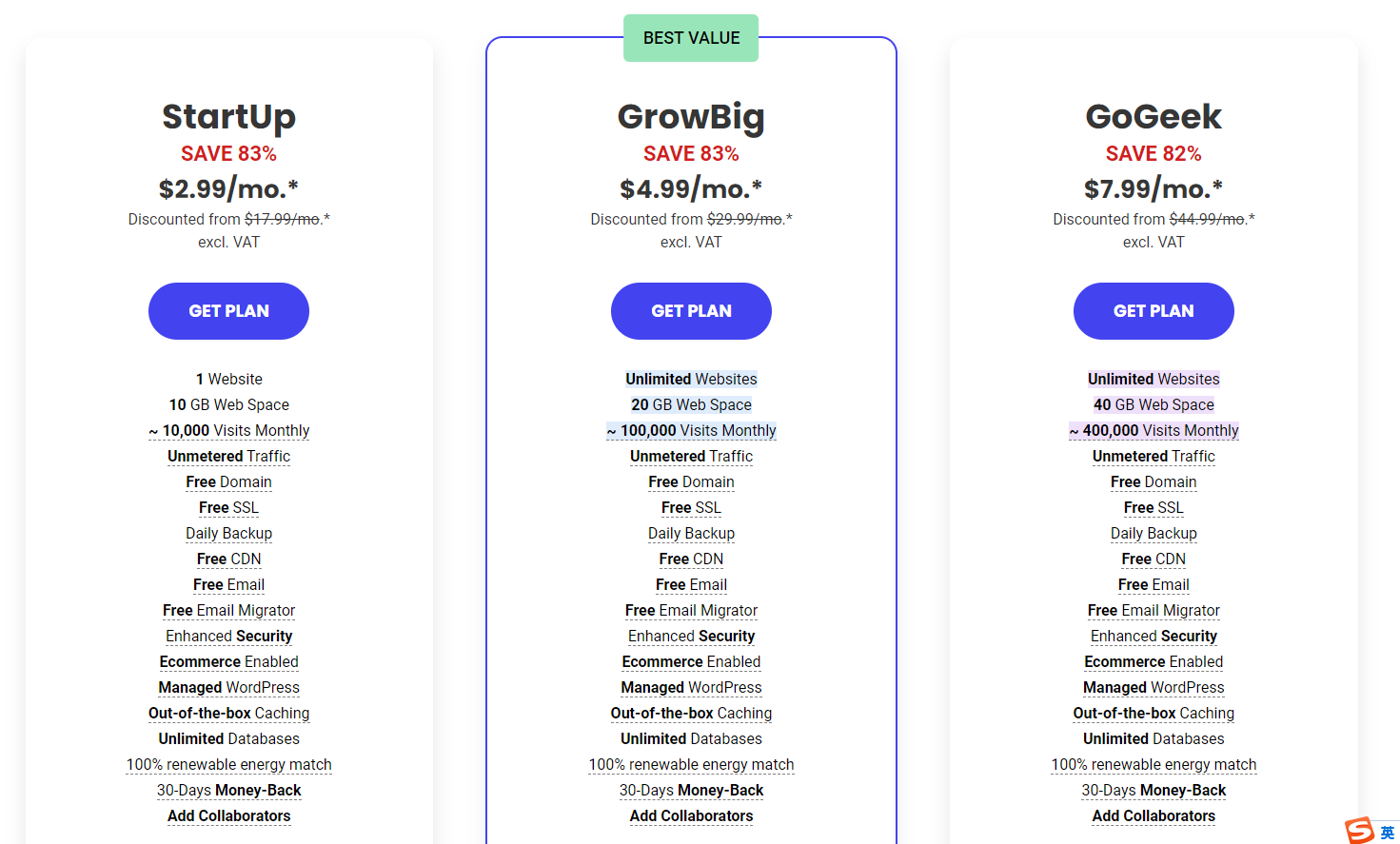
图片来源:SiteGround
绑定我们已经在Godday上购买的域名
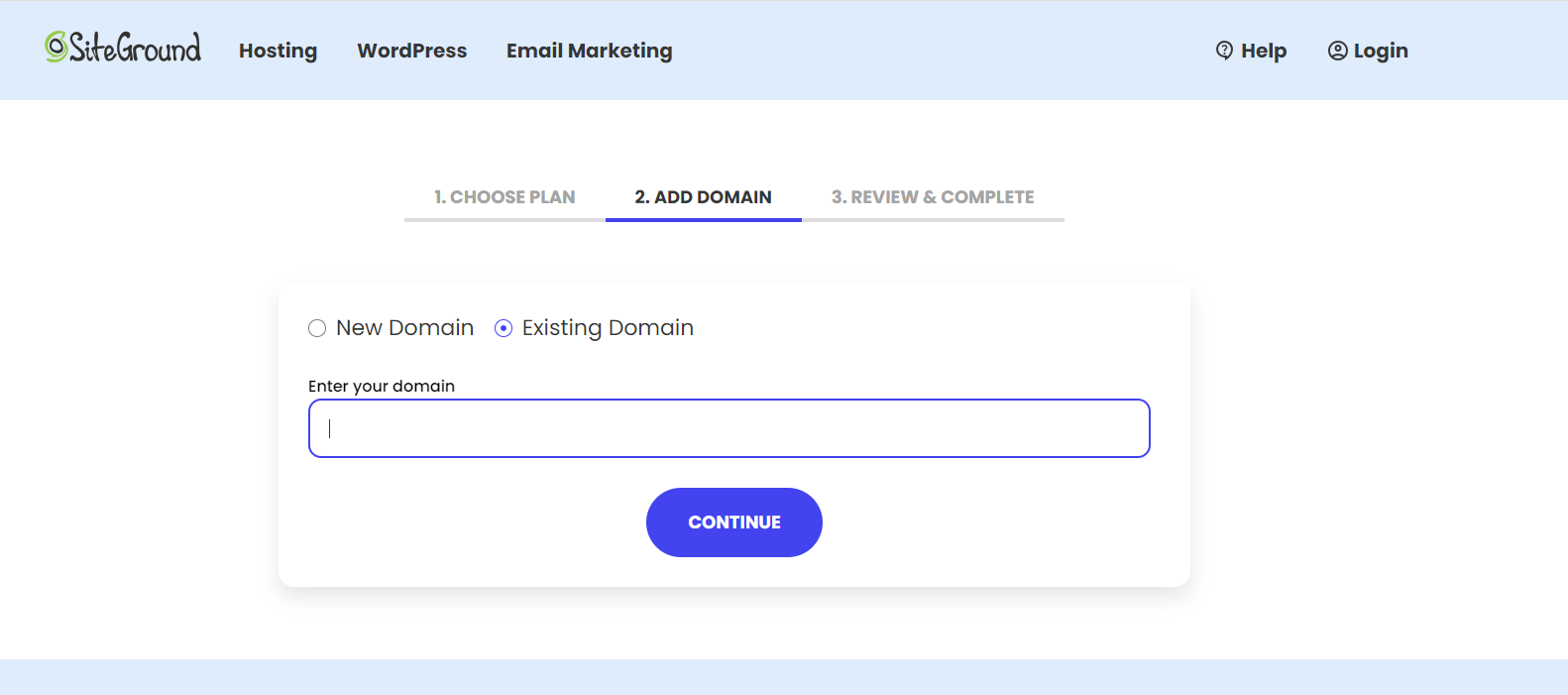 图片来源:SiteGround
图片来源:SiteGround
填写基本信息和付款账户信息:
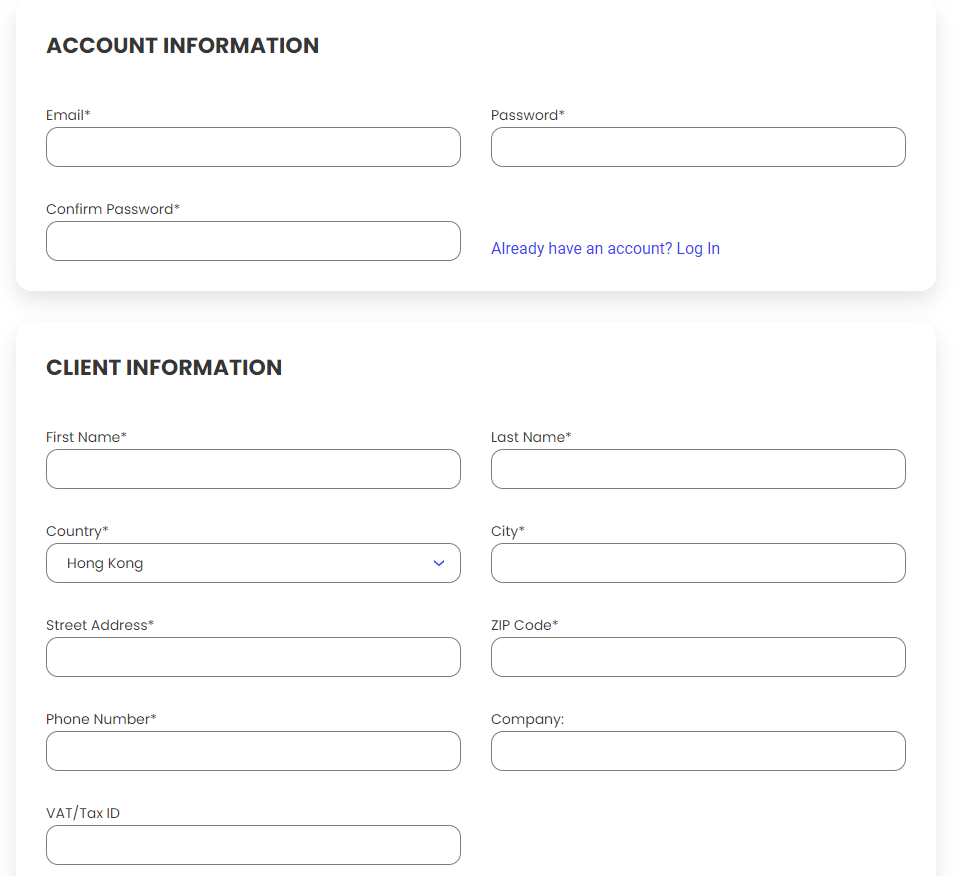 图片来源:SiteGround
图片来源:SiteGround 图片来源:SiteGround
图片来源:SiteGround
服务器购买完成后点击“Add a Websites”; – “Exsiting Domain”
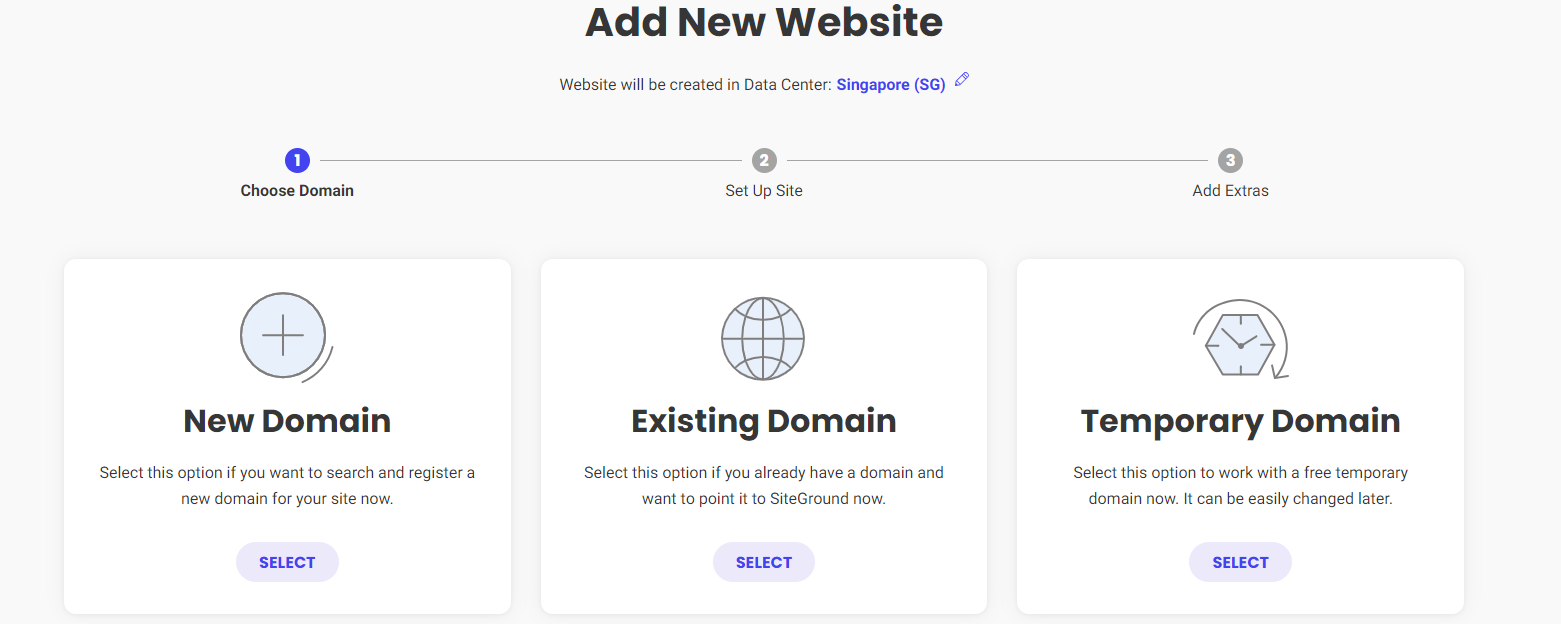 图片来源:SiteGround
图片来源:SiteGround
Start New Website 应用选“WordPress”
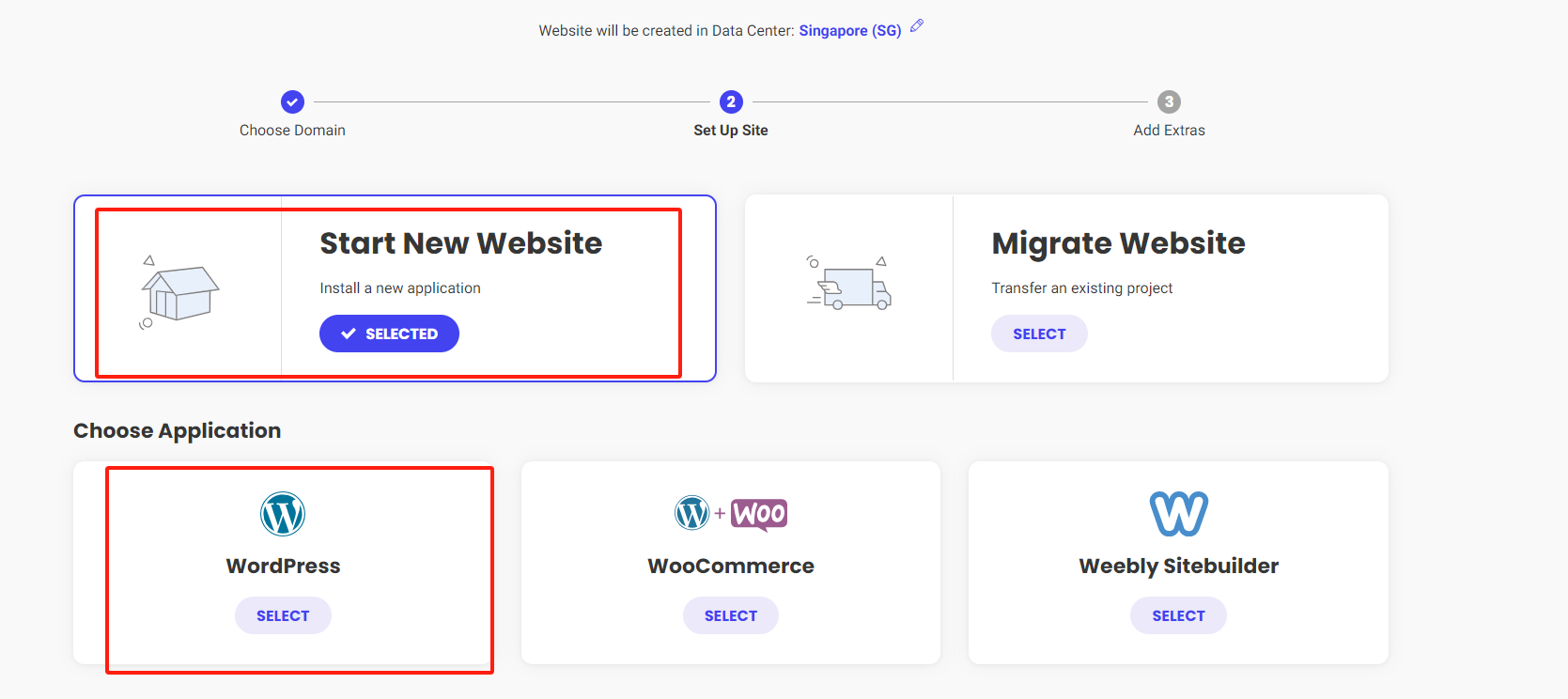 图片来源:SiteGround
图片来源:SiteGround
 图片来源:SiteGround
图片来源:SiteGround
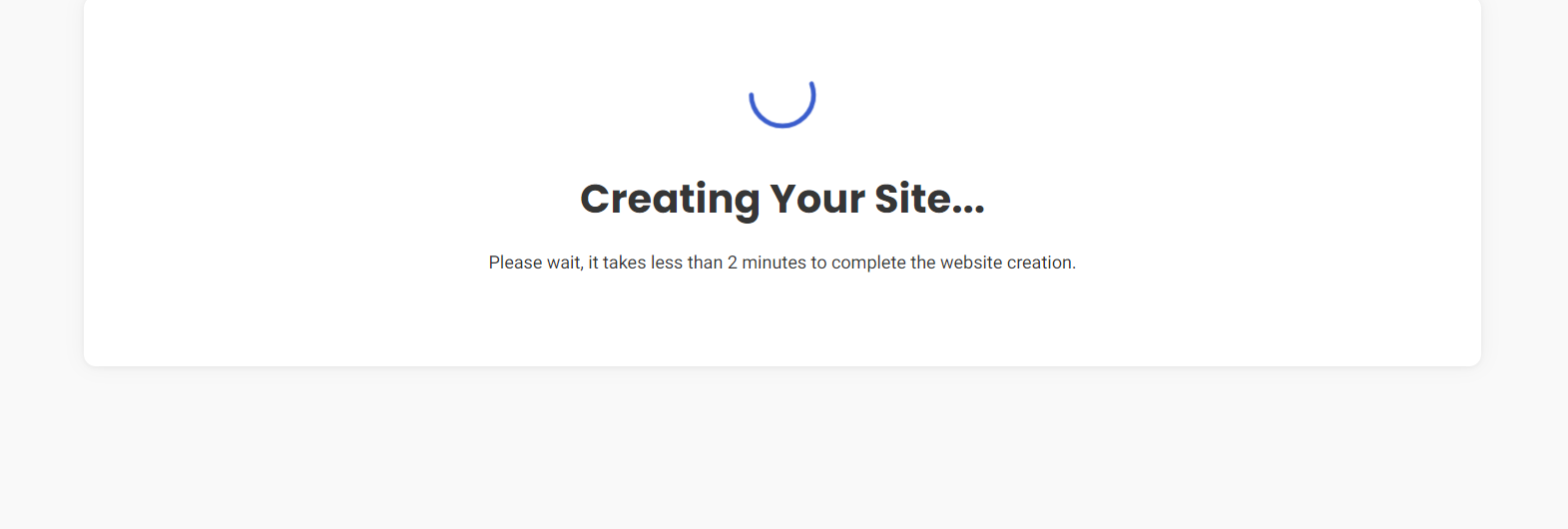 图片来源:SiteGround
图片来源:SiteGround
创建完成后我们需要连接服务器,
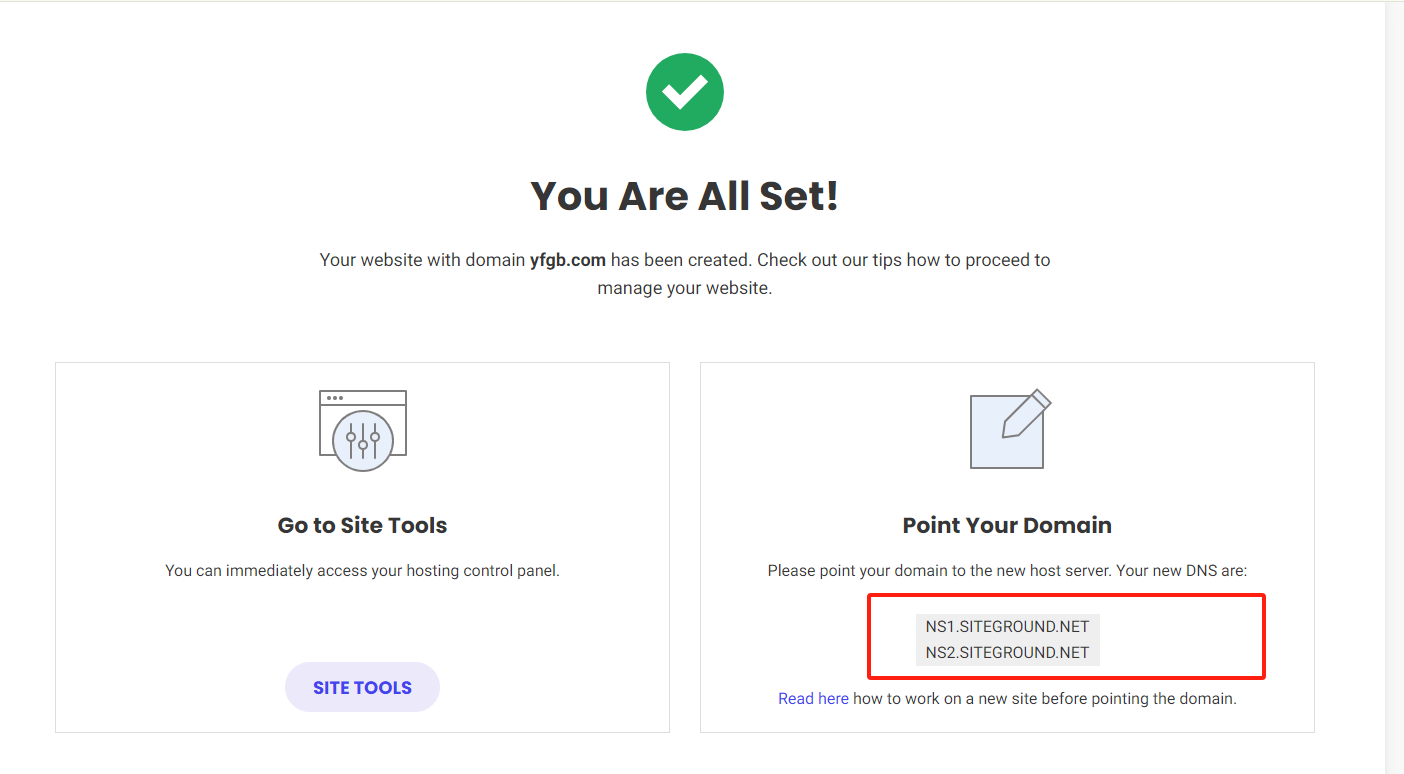 图片来源:SiteGround
图片来源:SiteGround
二、域名对接(Goddady为例)
登录到Godday后台,选择“我的产品”找到相对应的域名,点击“DNS” – “名称服务器”将原有服务器记录修改为:
NS1.SITEGROUND.NET
NS2.SITEGROUND.NET
 图片来源:Goddady
图片来源:Goddady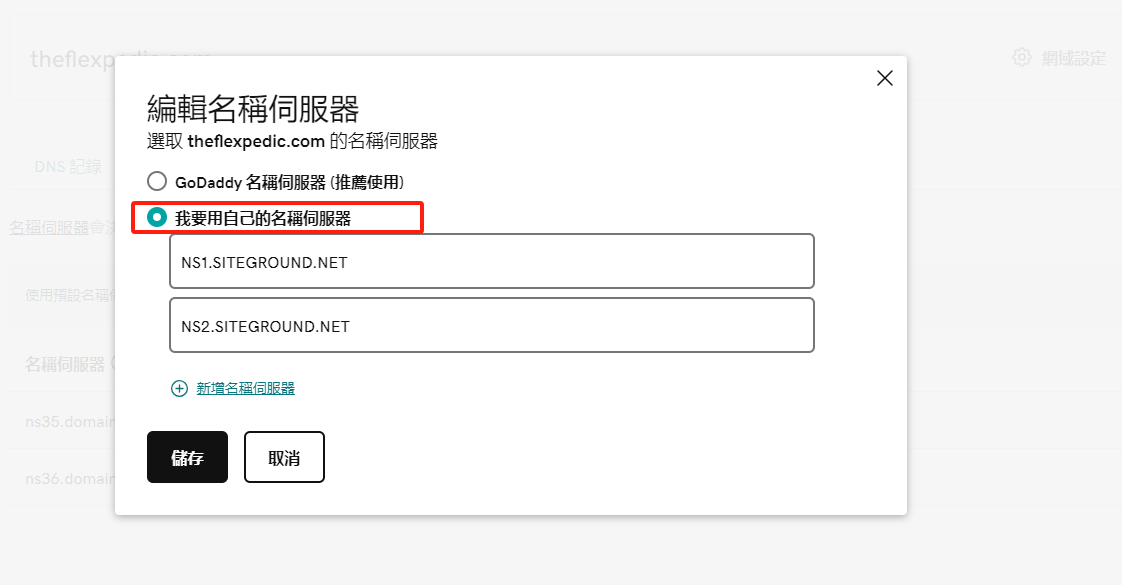 图片来源:Goddady
图片来源:Goddady
三、SSL证书
服务器连接好后我们为域名创建SSL证书,SG有免费的SSL证书供我们使用,域名前缀:https://
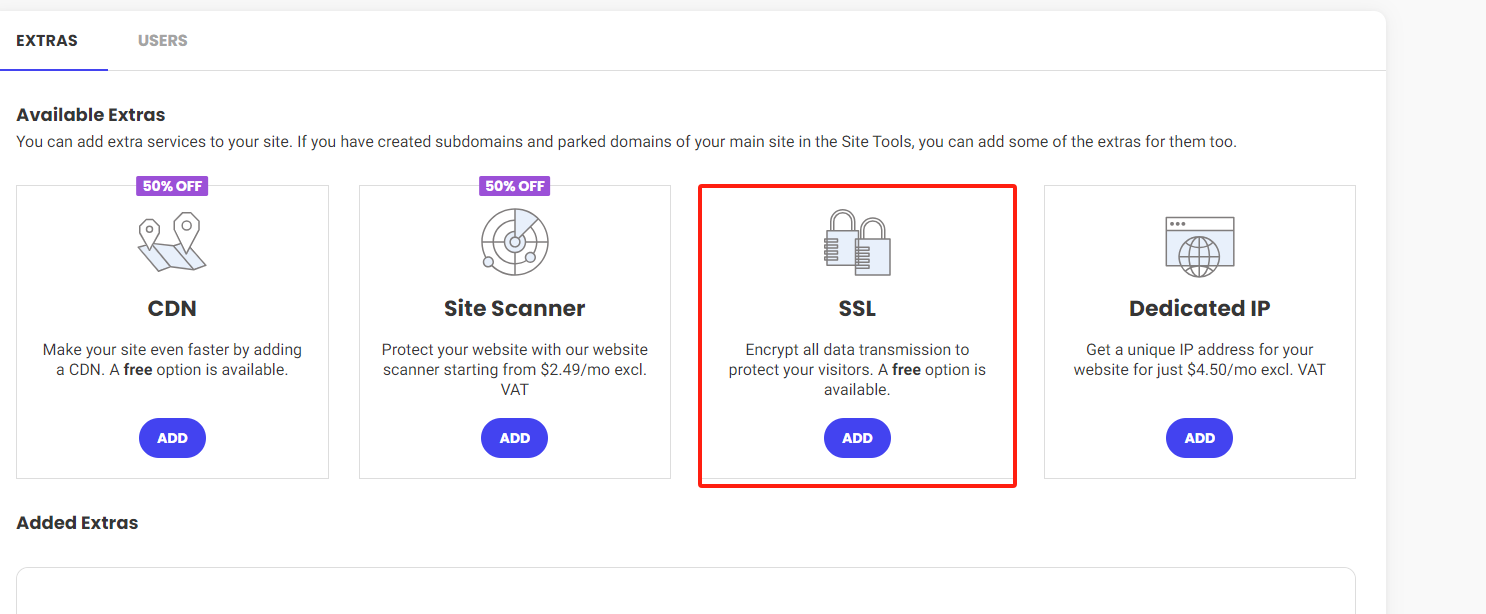 图片来源:Goddady
图片来源:Goddady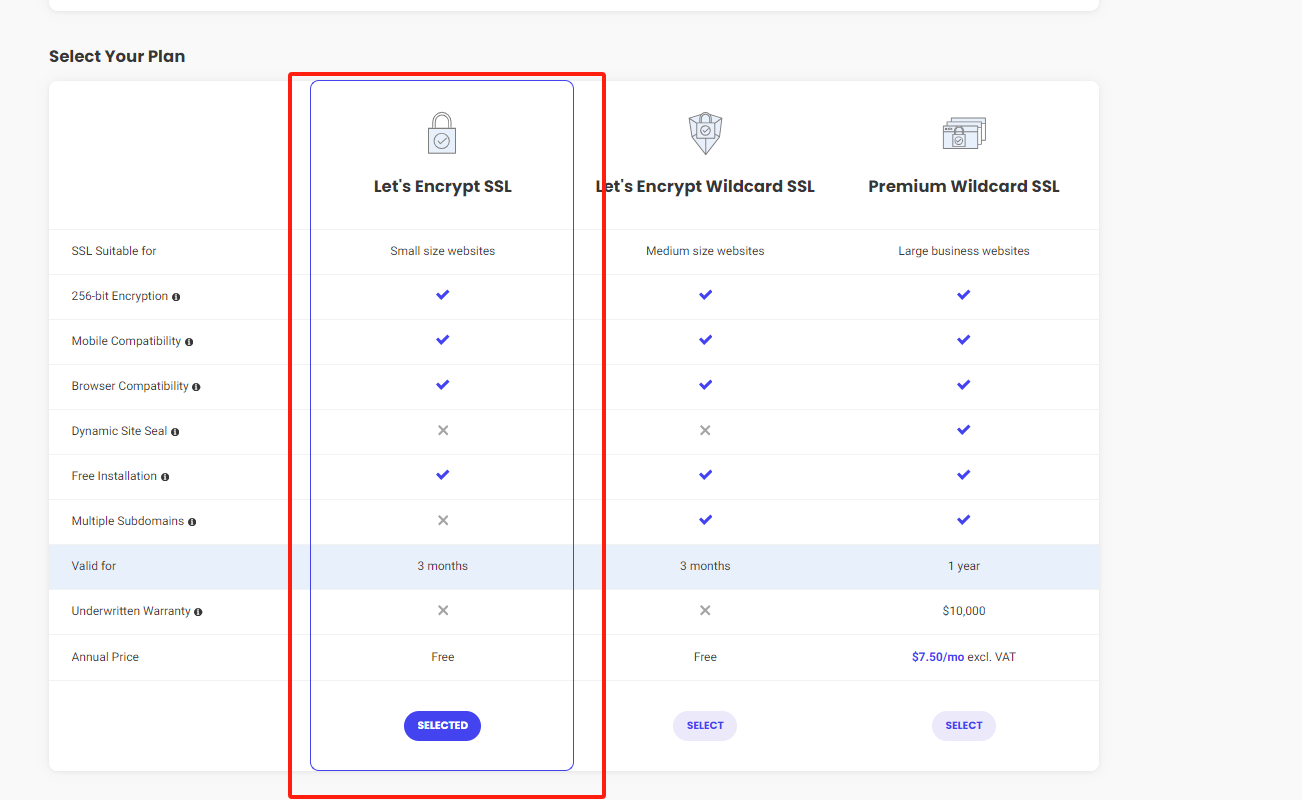 图片来源:Goddady
图片来源:Goddady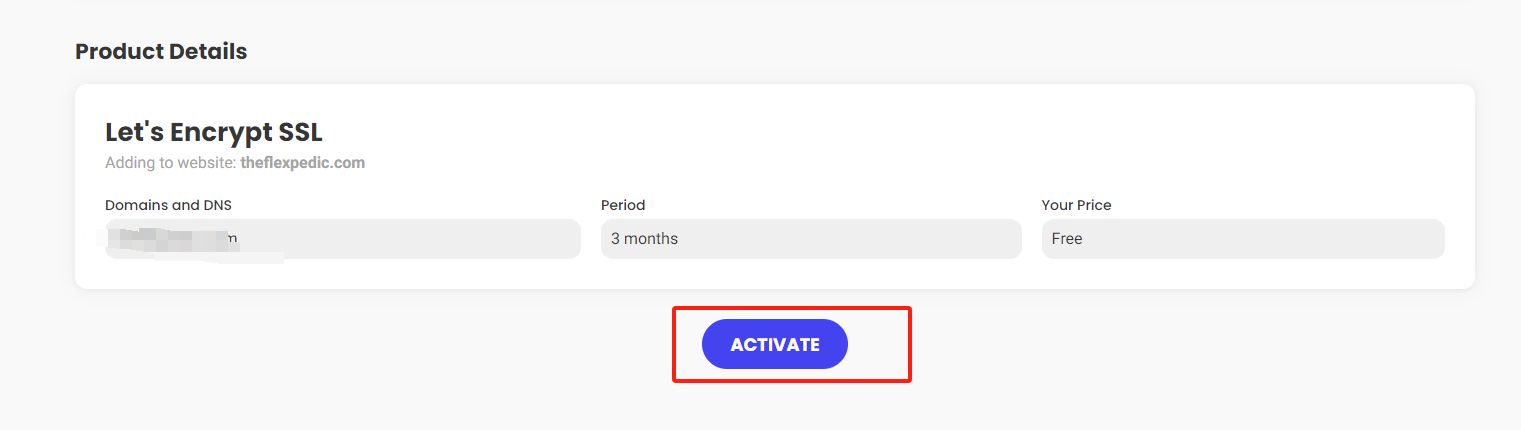 图片来源:SiteGround
图片来源:SiteGround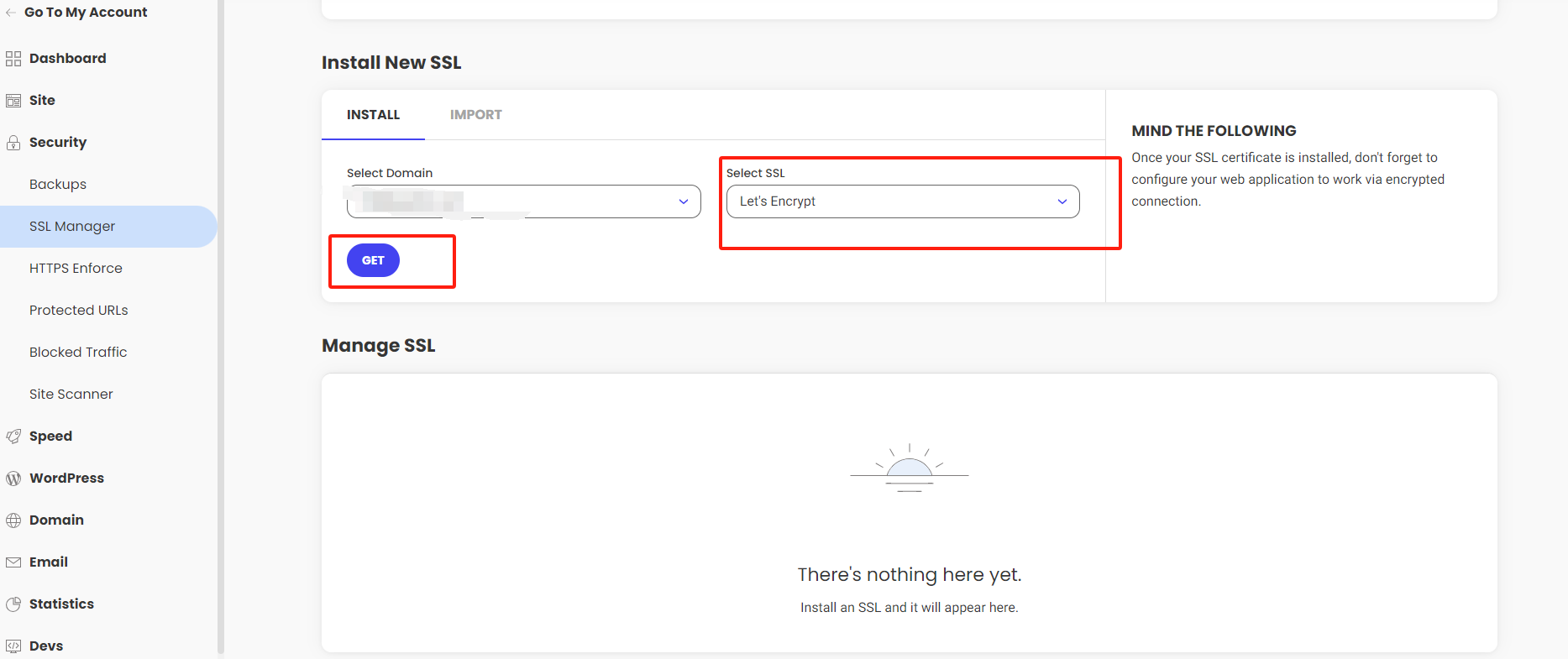 图片来源:SiteGround
图片来源:SiteGround
四、CDN部署
接下来我们来处理网站的CDN,左边栏“Speed” – “CDN”, SiteGround目前已经集成了免费的CDN给我们使用;
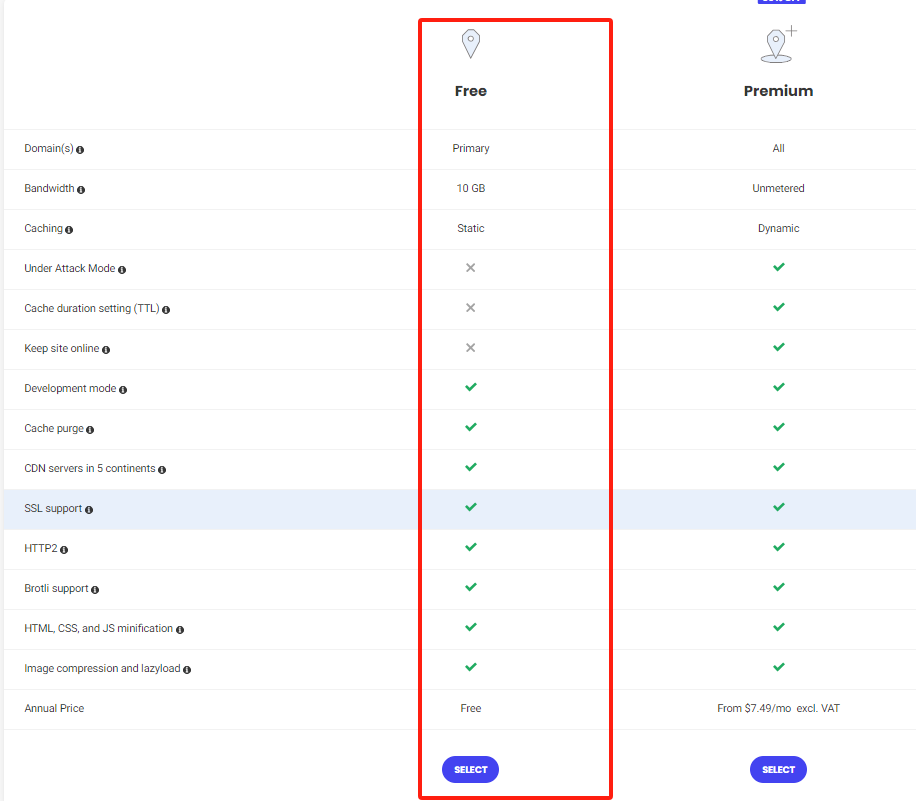 图片来源:SiteGround
图片来源:SiteGround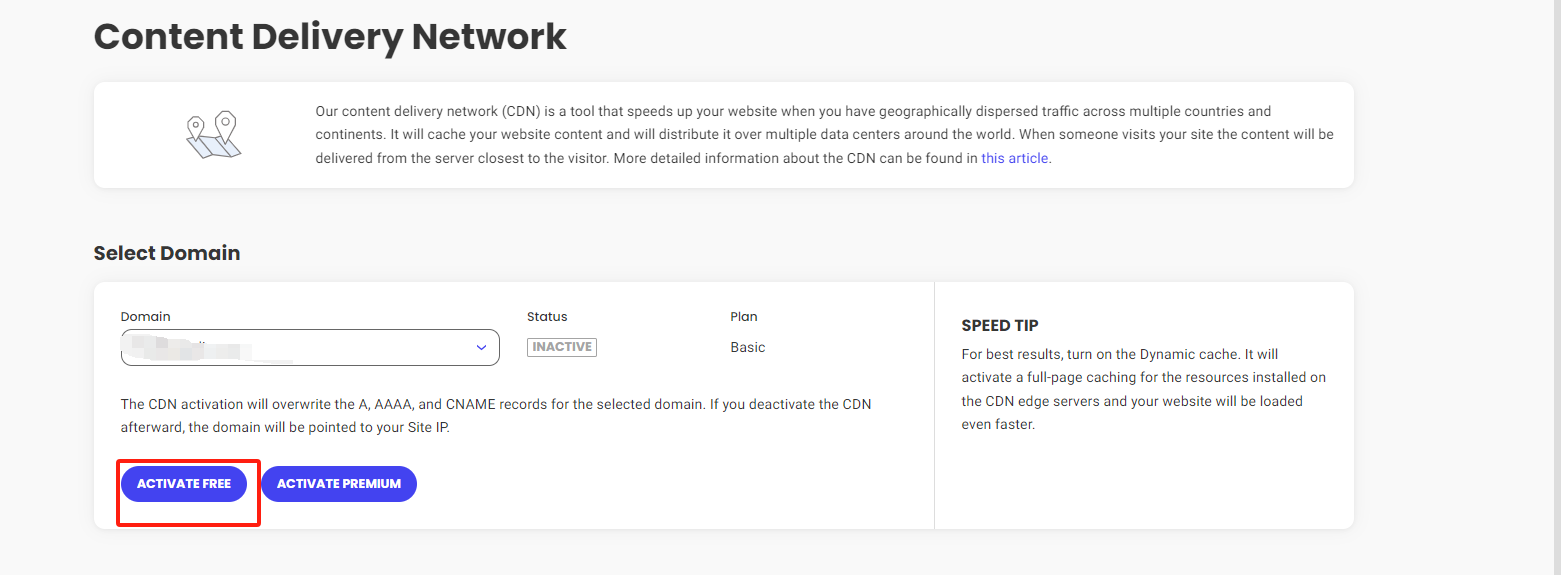 图片来源:SiteGround
图片来源:SiteGround
五、主题上传
到此我们网站域名、服务器、SSL、CDN这类前期工作已完成,接下来我们可以登录到网站后台去装修网站;“Websites” – 找到我们前面绑定的域名“Wordpress Admin”
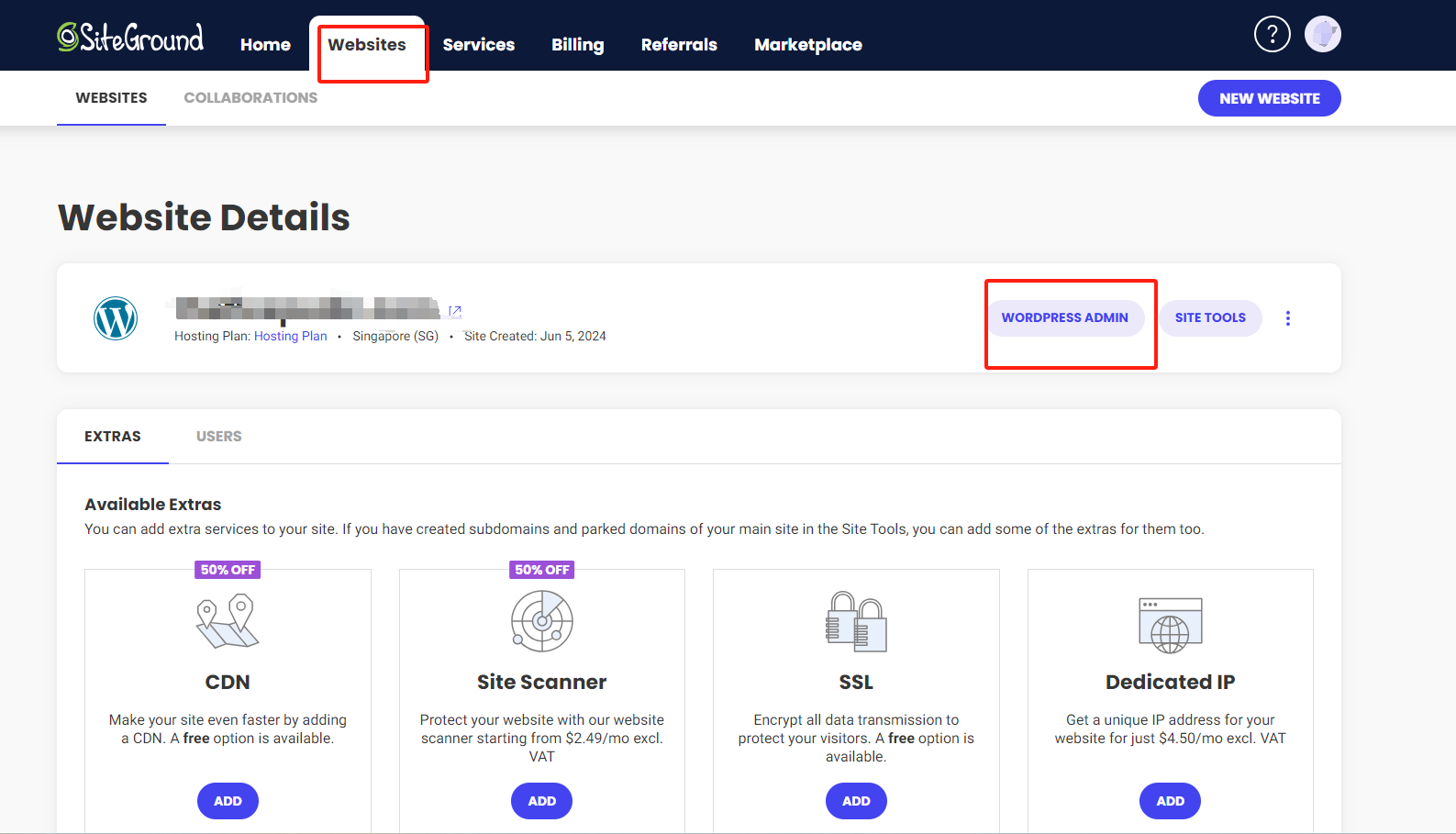 图片来源:SiteGround
图片来源:SiteGround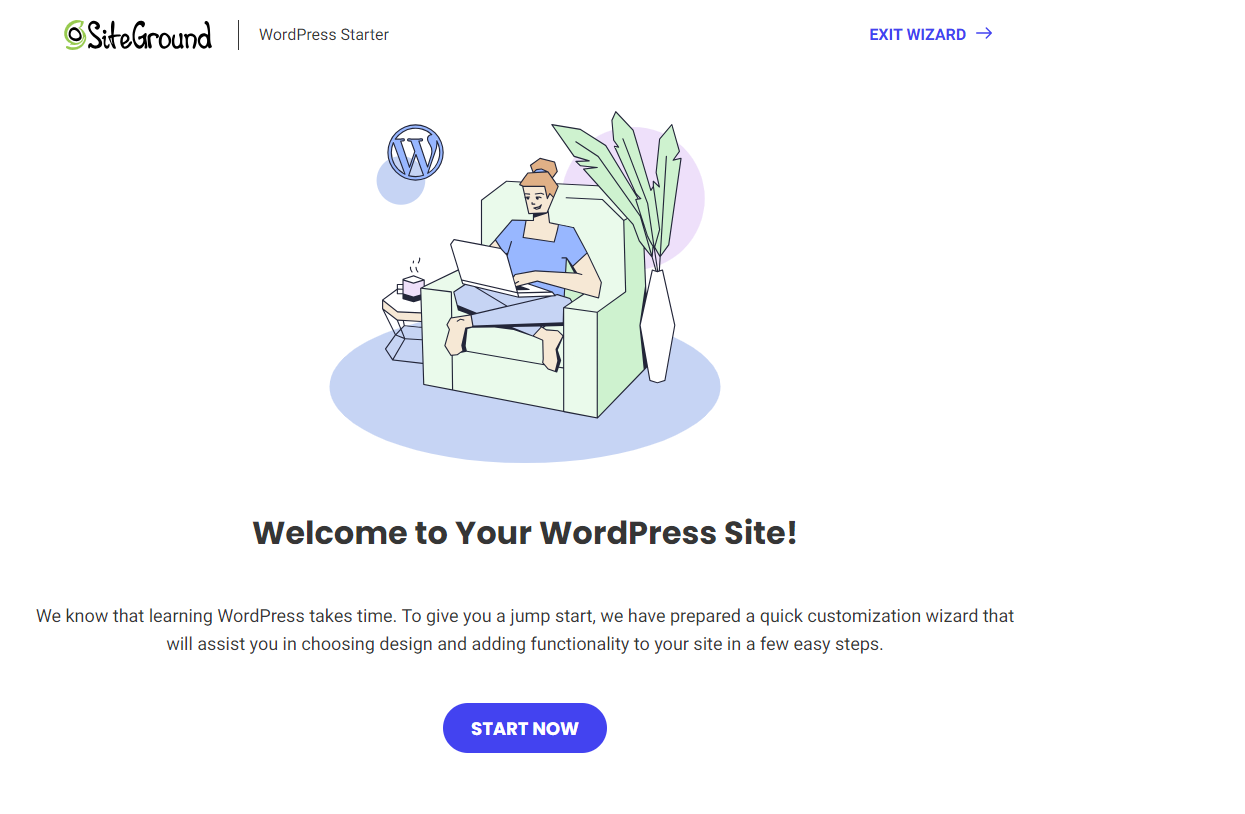 图片来源:SiteGround
图片来源:SiteGround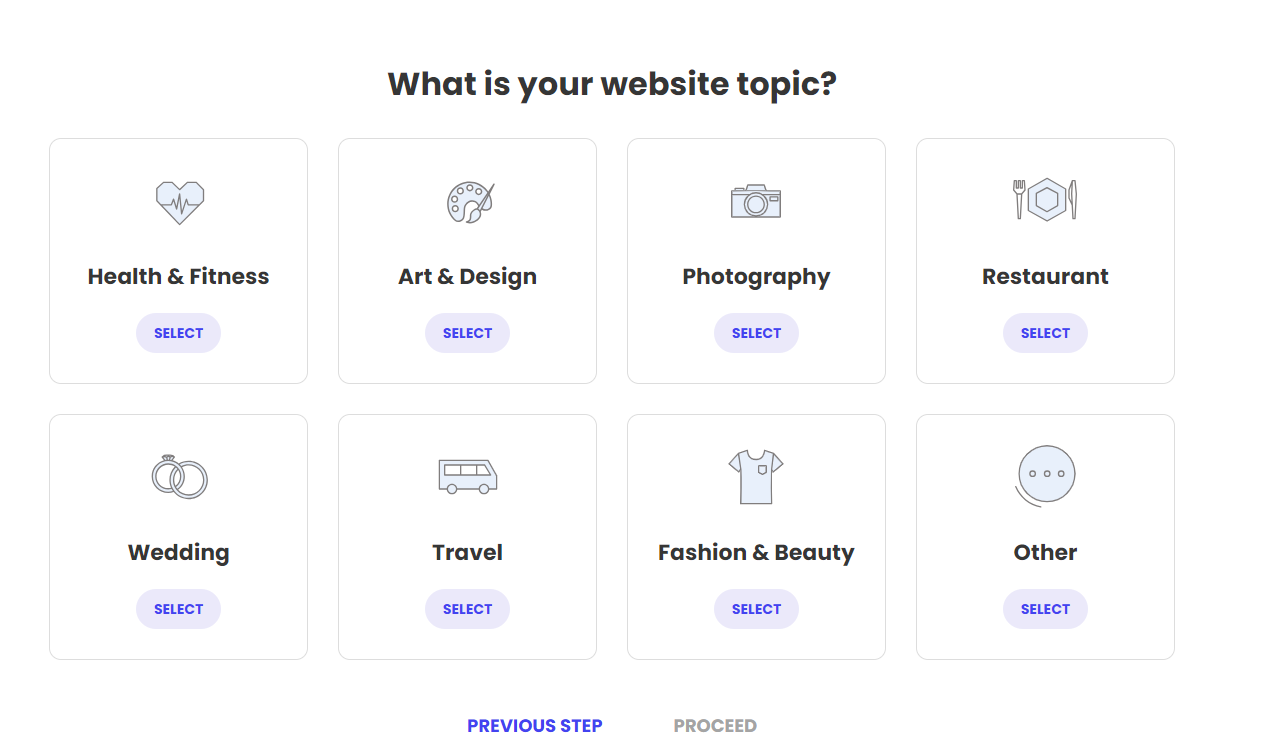 图片来源:SiteGround
图片来源:SiteGround
选择一个合适的主题;
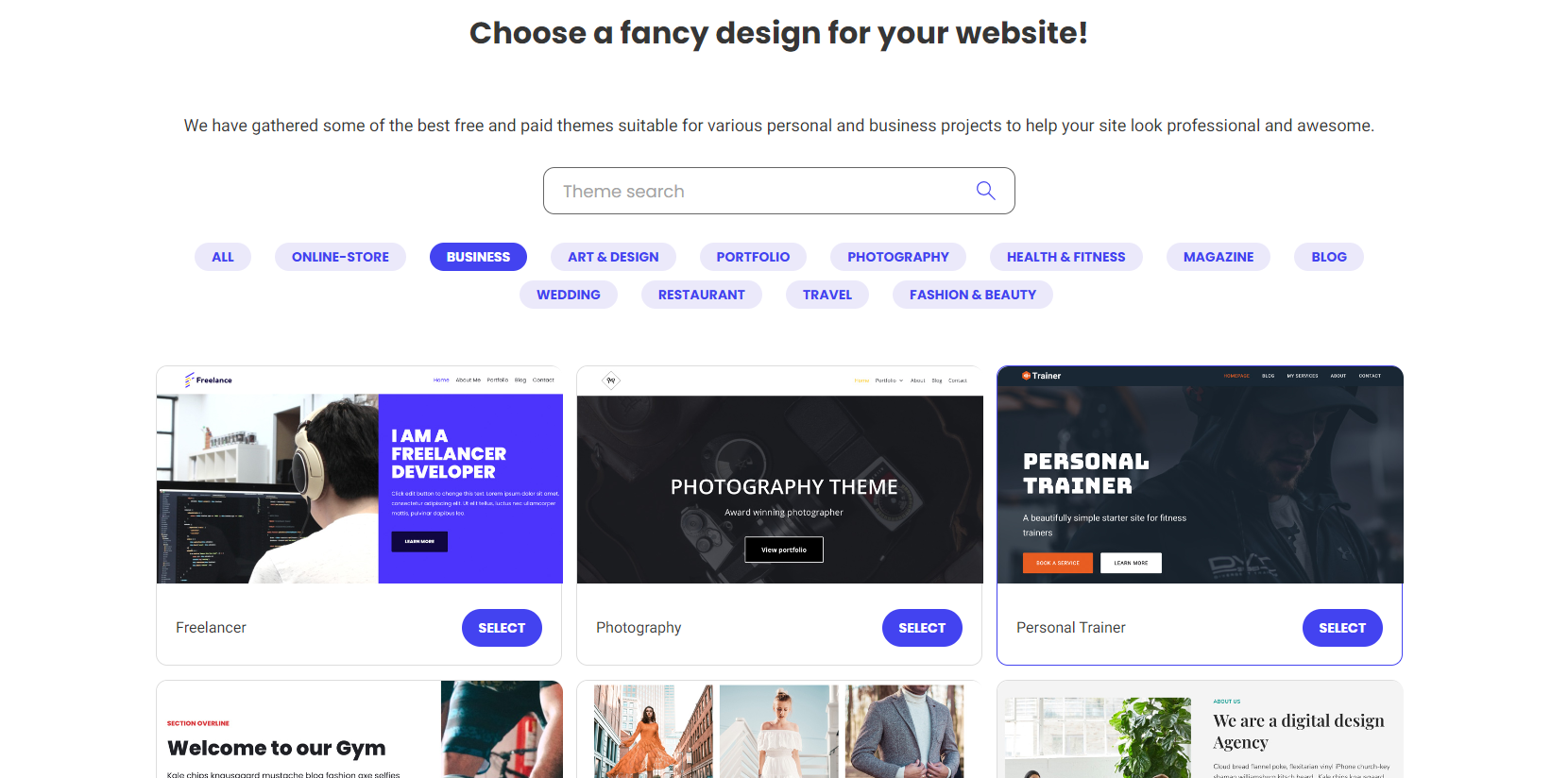 图片来源:SiteGround
图片来源:SiteGround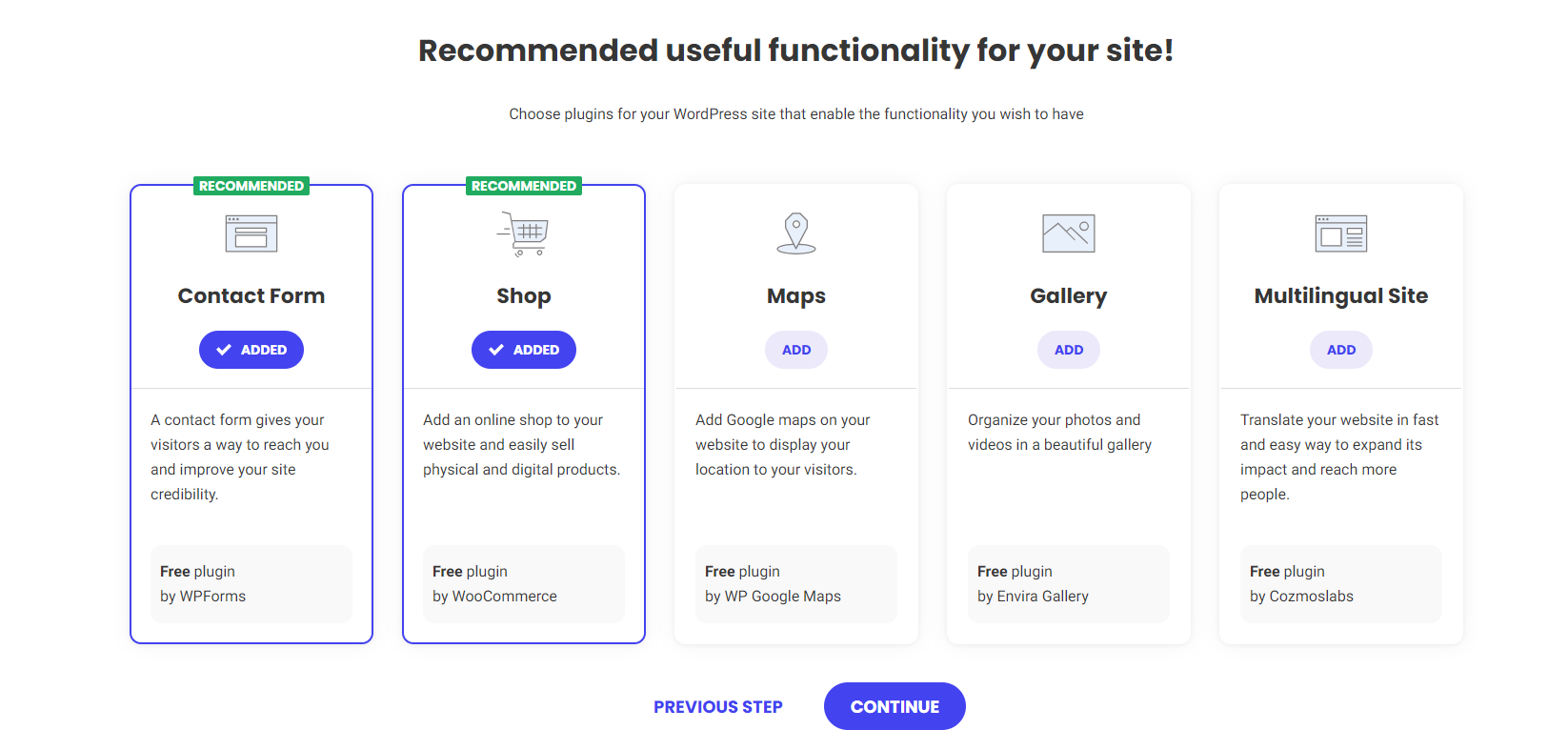 图片来源:SiteGround
图片来源:SiteGround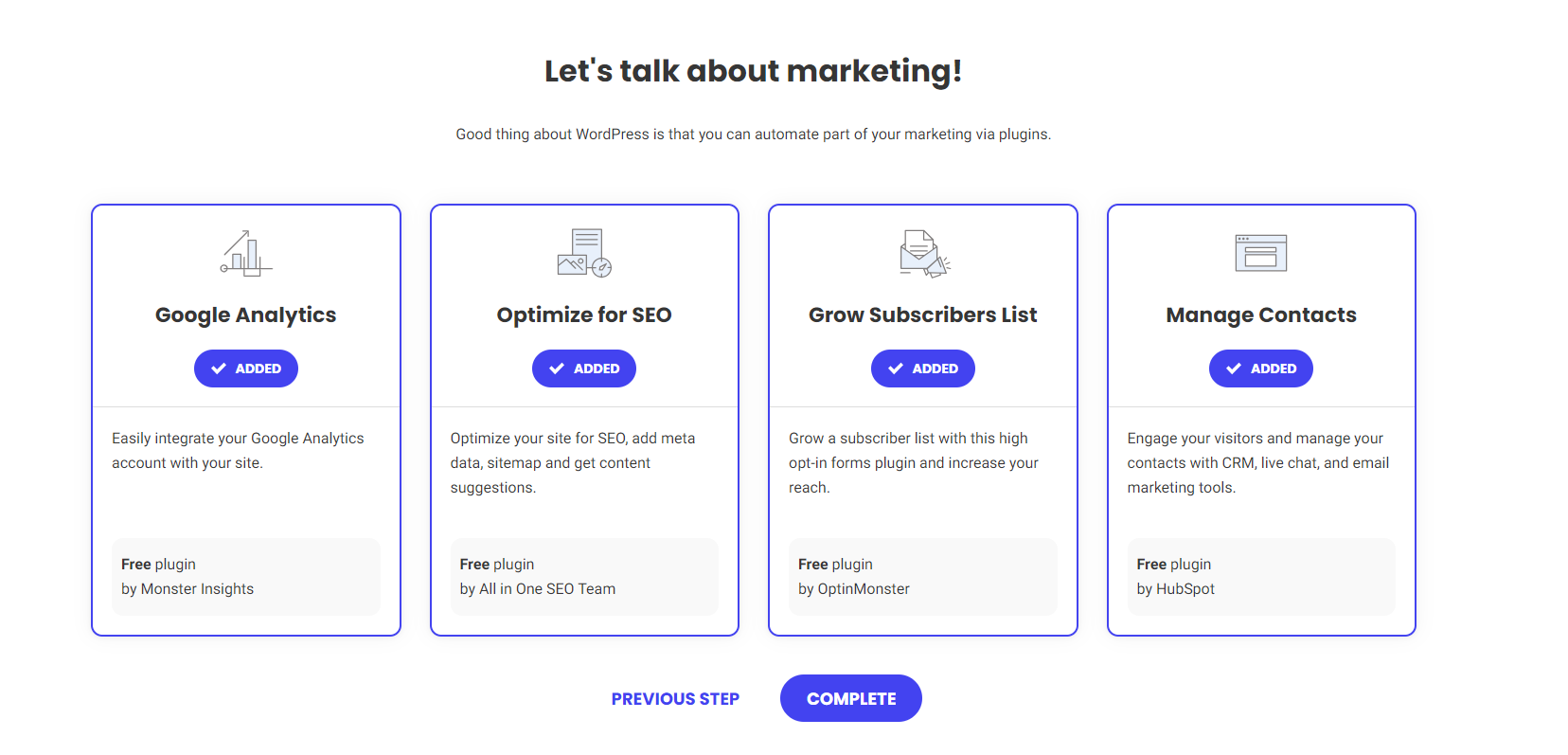 图片来源:SiteGround
图片来源:SiteGround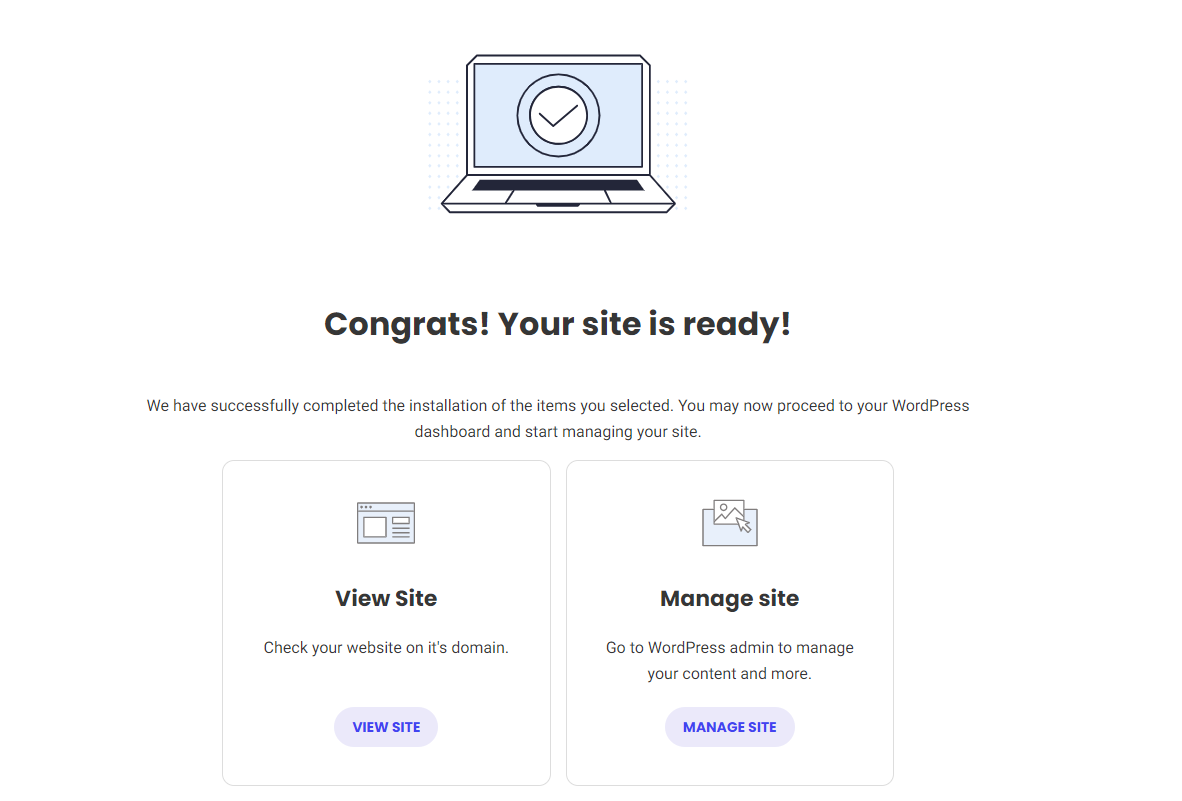 图片来源:SiteGround
图片来源:SiteGround
WordPress后台管理地址一般为域名/wp-admin, 比如:https://www.abc.com/wp-admin
登录到后台我们就可以来管理我们的网站了。
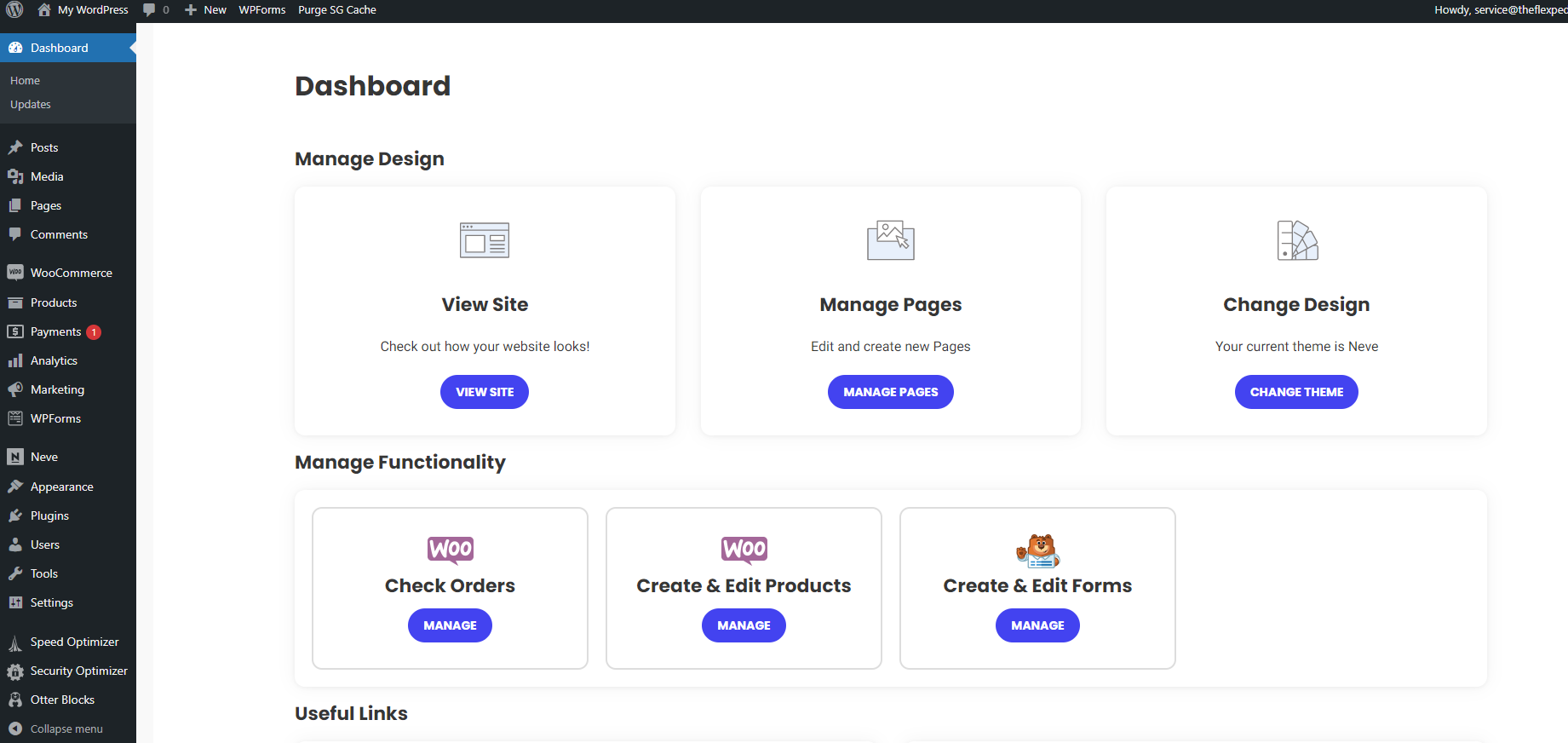 图片来源:Wordpress
图片来源:Wordpress
如果对之前的网站模板不满意,我们可以从主题深林购买所需的模板,然后到Wordpress来安装;
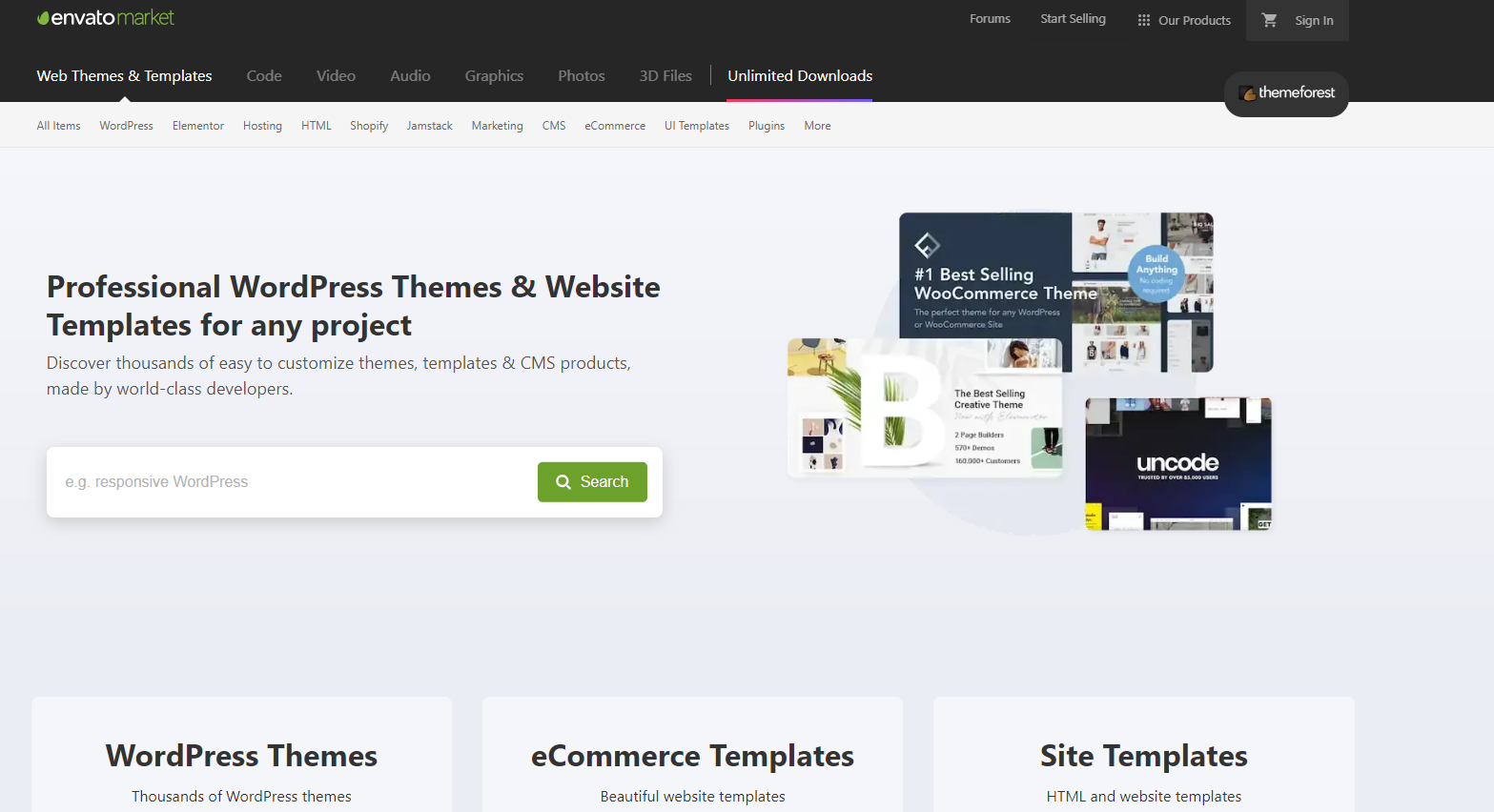 图片来源:Wordpress
图片来源:Wordpress
“Appearance” – “Theme” – “Add New Theme”
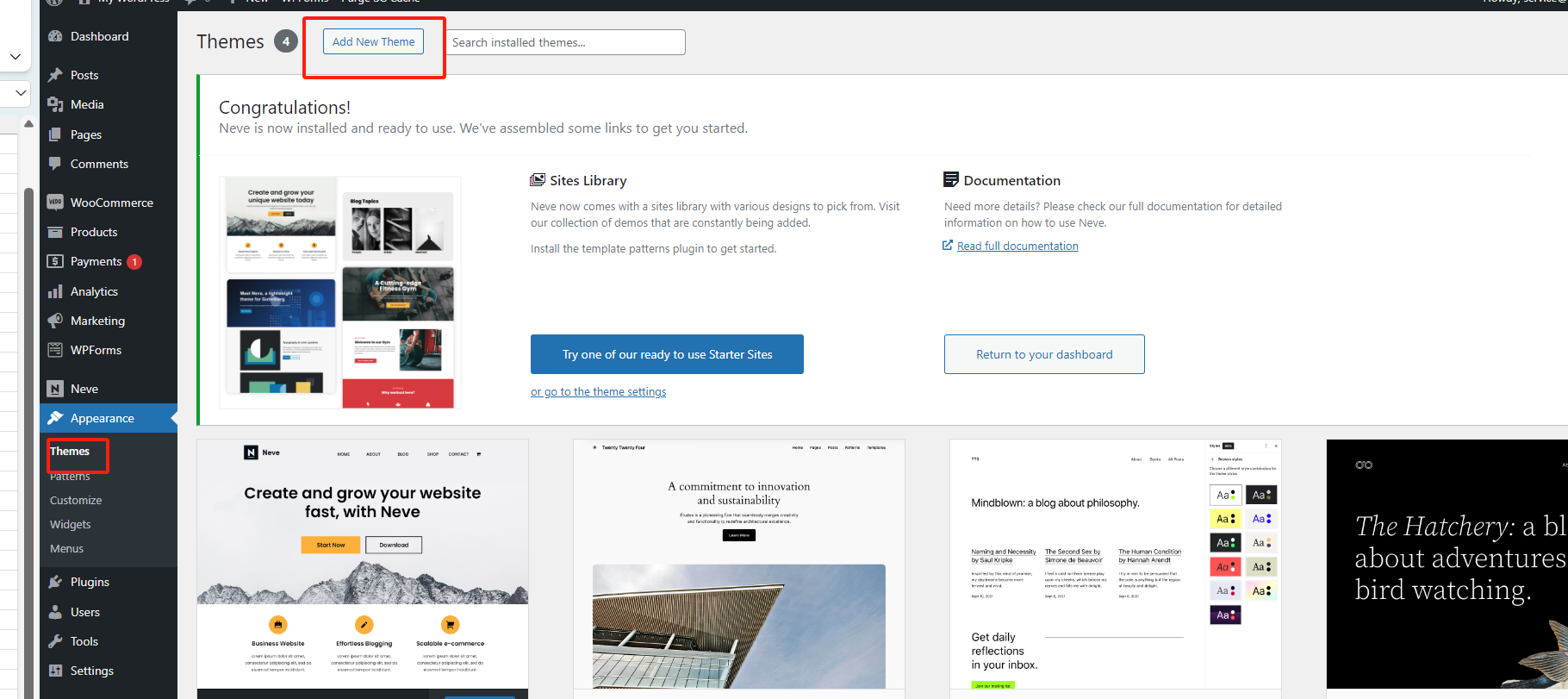 图片来源:Wordpress
图片来源:Wordpress
WordPress的优点是模板可自定义性强,如果我们懂代码的话我们可以自行来排版网站内容板块,也可以找三方技术人员来维护,并且Wordpress对于Google SEO来说相对优好。
以上。
更多关于独立站运营、谷歌SEO、谷歌广告、海外社媒、站外推广方面的知识请持续关注大玩家。
数据统计
数据评估
本站EIMM运营导航提供的SiteGround海外服务器都来源于网络,不保证外部链接的准确性和完整性,同时,对于该外部链接的指向,不由EIMM运营导航实际控制,在2024年9月23日 上午11:50收录时,该网页上的内容,都属于合规合法,后期网页的内容如出现违规,可以直接联系网站管理员进行删除,EIMM运营导航不承担任何责任。

